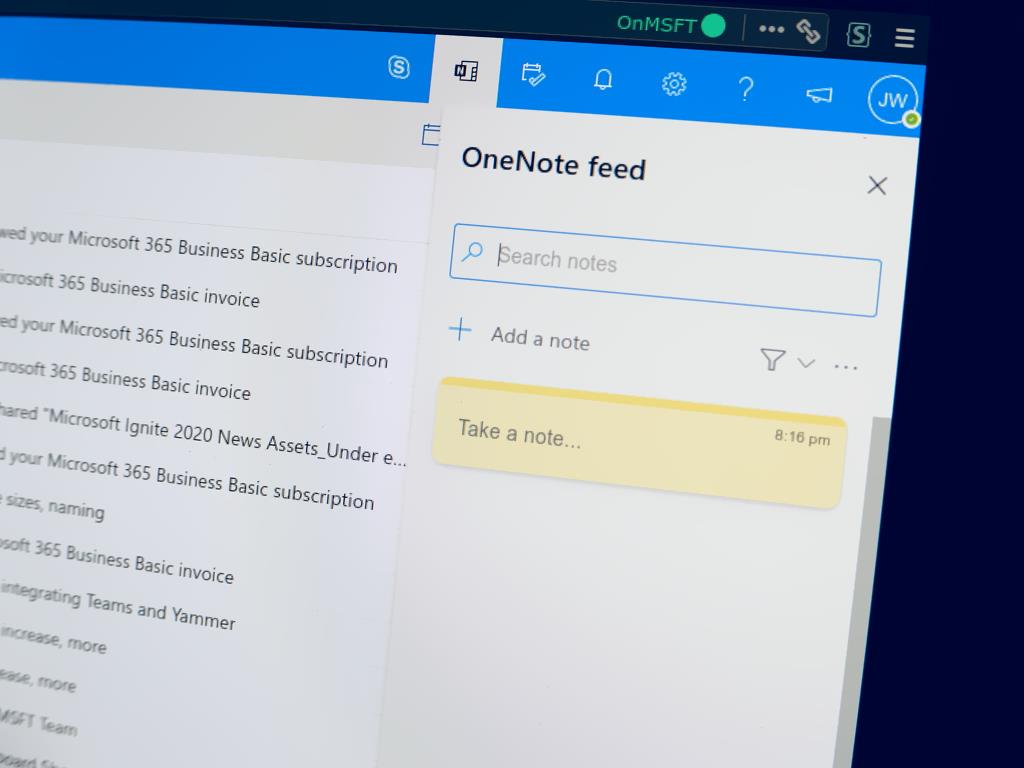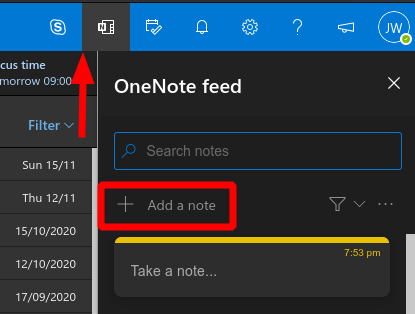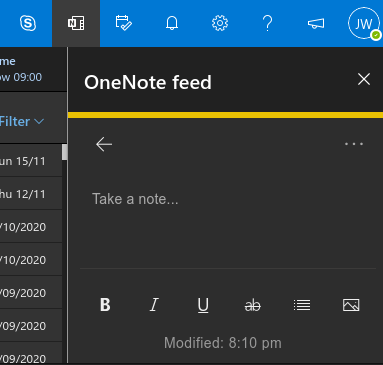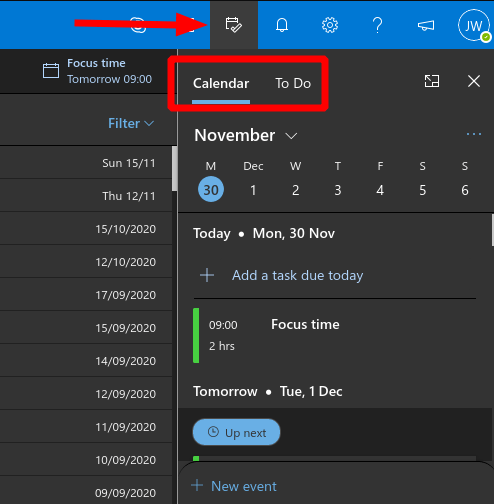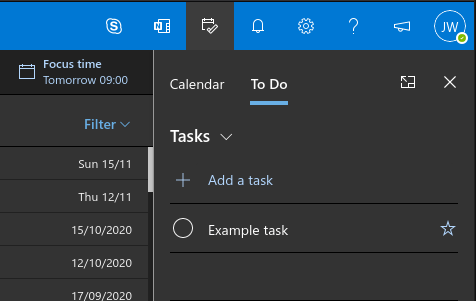Outlook-verkkosovelluksessa on käteviä ominaisuuksia, jotka vähentävät kontekstin vaihtamista ja auttavat pitämään keskittymisen. Yksi suhteellisen uusi lisäys on mahdollisuus tarkastella muistiinpanoja ja tehtäviä verkkosovelluksessa, jolloin vältytään useiden selainvälilehtien tai alt-välilehtien ylläpitämisestä sovellusten välillä.
Kun katsot ensin muistiinpanoja, napsauta ”N” (OneNote) -kuvaketta oikeassa yläkulmassa olevasta työkalupalkista avataksesi ”OneNote-syöte”-ruudun. Täällä näet kaikki muistilappuihin tai Outlook-muistiinpanoihin tekemäsi pikamuistiinpanot.
Napsauta ”Lisää muistiinpano” -painiketta luodaksesi muistiinpanon. Näyttöön tulee muistiinpanosivu, jossa on rich text muokkaustoimintoja. Tämä perustuu Microsoftin Sticky Notes -sovellukseen. Kun olet luonut muistiinpanon, se näkyy takaisin OneNote-syötteessä ja Sticky Notes -sovelluksessa verkossa, Windowsissa ja mobiilissa.
Nimestään huolimatta OneNote-syöte ei tue vielä tavallisia OneNote-muistiinpanoja. Kirjoitushetkellä ruudun alareunassa oleva lenkki kertoo, että OneNote-sivujen tuki lisätään ”pian”. Microsoft suunnittelee myös Samsung Notes -integraatiota, joka laajentaa edelleen tukeaan Android-mobiililaitteille.
Voit tarkastella kalenteriasi ja tehtäviäsi napsauttamalla Kalenteri-kuvaketta oikean yläkulman työkalupalkissa. Ruutu avautuu kalenterin esityslistanäkymään. Voit muuttaa näytettäviä kalentereita ja vaihtaa päivittäiseen näkymään käyttämällä kuukauden otsikon vieressä olevaa kolmen pisteen kuvaketta. Voit lisätä uuden kalenteritapahtuman napsauttamalla ”Uusi tapahtuma” -painiketta ruudun alaosassa.
Microsoft To-Do -tehtäviin pääsee napsauttamalla ”To Do” -välilehteä kalenteriruudun yläosassa. Täällä näkyvät kaikki olemassa olevat To Do -tehtäväsi, joten voit nopeasti tarkistaa ne tai muokata niiden tietoja.
Napsauta ”Lisää tehtävä” ja aloita kirjoittaminen luodaksesi uuden kohteen. Voit järjestää tehtäviä uudelleen ja merkitä ne tärkeiksi. Napsauta tehtävää hiiren kakkospainikkeella nähdäksesi lisää vaihtoehtoja, kuten mahdollisuuden asettaa muistutus ja määräpäivä.
Kaiken kaikkiaan nämä Outlook-ikkunaruudut ovat käteviä, kun teet nopeita muistiinpanoja ja tehtäviä selaat postilaatikkoa. Kuten kaikki Outlookiin liitetyt, muutokset synkronoidaan täysin takaisin Microsoft-tiliisi, joten tapahtumat, muistiinpanot ja tehtävät näkyvät vastaavasti Outlook-kalenterissa, muistilapuissa ja tehtävissä riippumatta siitä, mitä käytät niiden luomiseen.
FAQ
Kuinka voin tarkastella muistiinpanoja iPhonessani?
Napsauta ”Notes” iCloud-verkkosivustolla, niin näet kaikki iOS- ja macOS-muistiinpanosi näytölläsi. Voit tarkastella ja muokata kaikkia muistiinpanojasi. Voit jopa luoda uusia muistiinpanoja tältä näytöltä.
Kuinka voin tarkastella muistiinpanoja ja tehtäviä verkkosovelluksessa?
Yksi suhteellisen uusi lisäys on mahdollisuus tarkastella muistiinpanoja ja tehtäviä verkkosovelluksessa, jolloin vältytään useiden selainvälilehtien tai alt-välilehtien ylläpitämisestä sovellusten välillä. Kun katsot ensin muistiinpanoja, napsauta ”N” (OneNote) -kuvaketta oikeassa yläkulmassa olevasta työkalupalkista avataksesi ”OneNote-syöte”-ruudun.
Kuinka näen muistilappuni verkossa?
Tarkastele muistilappuja verkossa 1 Kirjaudu Microsoft-tilillesi 2 Luo muistilappu Windows 10:ssä Sticky Notes -sovelluksella 3 Tarkastele muistilappujasi osoitteessa https://www.onenote.com/stickynotes Lisää…
Miten löydän muistiinpanot tietokoneeltani?
Avaa Edge tai Chrome tietokoneellasi ja siirry iCloud-sivustolle. Kirjaudu tilillesi ja napsauta ”Muistiinpanot” -kuvaketta nähdäksesi muistiinpanosi. Jos käytät Google Chromea, napsauta kolmea pistettä oikeassa yläkulmassa ja valitse Lisää työkaluja > Luo pikakuvake.
Kuinka avata Sticky Notes Windows 10:ssä?
Avaa File Explorer Windowsissa, siirry kohtaan C:\Users\
Miten haen tiettyä muistikirjaa tai kaikkia muistikirjoja?
Valitse oikeassa yläkulmassa olevasta hakukentästä suurennuslasikuvakkeen oikealla puolella oleva nuoli ja valitse näkyviin tulevasta luettelosta Kaikki muistikirjat. Huomautus: Jos haluat käyttää pikanäppäimiä, voit laajentaa haun kaikkiin muistikirjoihin painamalla Ctrl+E.
Miten löydän Samsung Notes -sovelluksen Microsoft Store -sovelluksesta?
Jos tämäkään ei toimi, napsauta kolmen pisteen kuvaketta Microsoft Store -sovelluksen yläosassa. Valitse valikosta Oma kirjasto. Löydät Samsung Notes luettelon sieltä.
Miten löydän muistiinpanot OneNote for Windows 10:ssä?
Jos sinulla on vaikeuksia löytää muistiinpanojasi OneNote for Windows 10:ssä, kokeile jotakin seuraavista: Nopein ja helpoin tapa löytää jotain uudelleen OneNotesta on etsiä sitä. OneNote voi etsiä kirjoitettua tekstiä, käsinkirjoitettuja muistiinpanoja ja sanoja, jotka näkyvät lisätyissä kuvissa.
Kuinka luon muistiinpanon iPhonessani?
Muistiinpanon luominen iPhonessa 1 Avaa Notes. 2 Napauta Luo-painiketta ja luo muistiinpano. 3 Napauta Valmis. Katso lisää….
Kuinka siirtää muistiinpano toiseen kansioon iPhonessa?
Muistiinpanon siirtäminen toiseen kansioon iPhonessa 1 Jos olet muistiinpanossa, palaa muistiinpanoluetteloon napauttamalla nuolta. 2 Napauta Muistiinpanot-luettelossa Lisää-painiketta ja napauta sitten Valitse muistiinpanot. 3 Napauta muistiinpanoja, jotka haluat siirtää. 4 Napauta Siirrä ja valitse sitten kansio, johon haluat siirtää ne. Katso lisää….
Kuinka tarkistan muistiinpanot iPhonessani?
Muistiinpanojen tarkistaminen iPhonessa 1 Siirry kohtaan Asetukset > Mail ja napauta sitten Tilit. 2 Napauta sähköpostitiliä, jonka haluat tarkistaa. 3 Varmista, että Notes on päällä. Katso lisää….
Miksi muistiinpanot eivät näy iPhonessani?
Jos muistiinpanot puuttuvat iPhonesta, iPadista tai iPod touchista Tarkista tilisi asetukset. Siirry kohtaan Asetukset > Mail ja napauta sitten Tilit. Napauta sähköpostitiliä, jonka haluat tarkistaa. Tarkista Äskettäin poistetut -kansiosi. Avaa Notes ja napauta sitten Takaisin, kunnes näet kansioluettelosi. Napauta Äskettäin poistetut ja… …
Voitko luoda ja tarkastella muistilappuja Outlookissa?
Luo, muokkaa ja tarkastele muistilappuja Outlook.comissa tai Outlook webissä Outlook webOutlook.comissaSticky NotesLisätietoja… Vähemmän muistilappuja Outlook.comissa ja Outlook on webissä voit tallentaa pikamuistutuksia tai puhelinnumeroita myöhempää käyttöä varten ilman jättää sähköpostisi virtauksen.
Miten löydän tarralapun Wordista?
Tarralapun etsiminen riippumatta siitä, mihin laitat ne 1 Avaa muistilaput ja kirjoita muistiinpanoluettelon yläreunasta hakuteos tai lause hakukenttään.#N#Tai… 2 Palaa Muistiinpanoluettelossa, napsauta tai napauta hakukenttää ja napsauta tai napauta sitten sulkemiskuvaketta ( X ) tai paina Esc… Lisää …
Onko Windows 10:ssä muistilappusovellus?
Sticky Notes -sovellus on osa Windows 10:tä, mutta se on myös linkitetty Microsoft-tiliisi. Voit käyttää muistilappujasi missä tahansa, kun sinulla on verkkoselain tai Android-puhelimella. iPhone- ja iPad-tuki on tulossa pian. LIITTYVÄT: Muistilappujen käyttäminen Windows 10:ssä Kuinka nähdä muistilaput verkossa